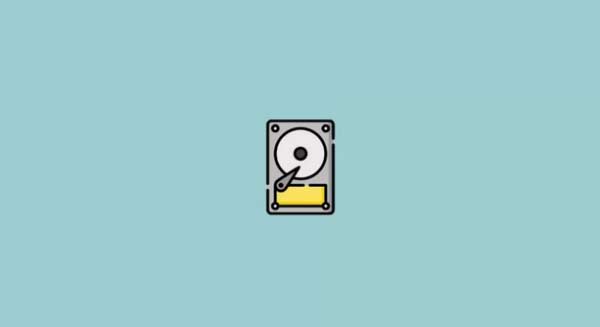PDF怎么刪掉多余的頁面
PDF 現在在辦公和學習環境中太常見不過,它作為存放信息的載體,有著很多的優勢。它不易被修改,不像 Word 文檔隨隨便便就被編輯修改。它顯示穩定,在大部分操作系統中都能顯示一致。當在瀏覽一份 PDF 文件時,發現其中一頁的內容不合要求或者是沒有存在的必要,都知道 PDF 文件是無法直接在文件上進行編輯的。那么 PDF 怎么刪掉多余的頁面?怎么只刪除當前頁面的部分段落內容?

PDF 怎么刪掉多余的頁面
使用 PDF 轉換器刪除
1.打開 PDF 編輯器工具。在上方菜單區點擊“打開”按鈕添加 PDF 文件。
2.添加文件之后,點擊上方菜單欄的“文檔”按鈕,選擇“刪除頁面”。
3.彈出“刪除頁面”的窗口之后可以選擇是刪除【當前頁面】or【指定頁面】,在窗口最下方可以看到當前頁面是第幾頁,確定好之后點擊“確定”按鈕。
只刪除當前頁面的部分段落內容方法
只刪除當前頁面的部分段落內容,我們點擊上方菜單欄的“編輯頁面”,然后在文檔中選中想要刪除的段落點擊鼠標右鍵,然后選擇刪除即可。刪除完頁面或者指定內容之后,點擊左上角“文件”按鈕,選擇【保存】or【另存為】來保存文檔就完成了。
使用 WPS Office 軟件直接刪除
- 打開需要刪除多余頁面的 PDF 文件,點擊菜單欄中的“頁面”選項。
- 接著在頁面中再選擇“刪除頁面”選項。
- 在彈出的窗口中選擇刪除當前所選頁或自定義刪除頁面。
- 以自定義刪除頁面為例,輸入頁碼后點擊確定即可完成。
總結:別人發給你 PDF 文件可以下載 PDF 轉換器,打開后點擊右側【PDF 操作】,選擇【PDF 刪除頁面】,在左側的工作區中選擇 PDF 文件或拖入 PDF 文件。選中文件,點擊【打開】,就可以把 PDF 格式的文件導入進來了。選取刪除的頁面,直接點擊便可移除。點擊【開始轉換】,就可以完成操作了;其它就可以使用 WPS Office 軟件直接刪除。
點個贊! ()